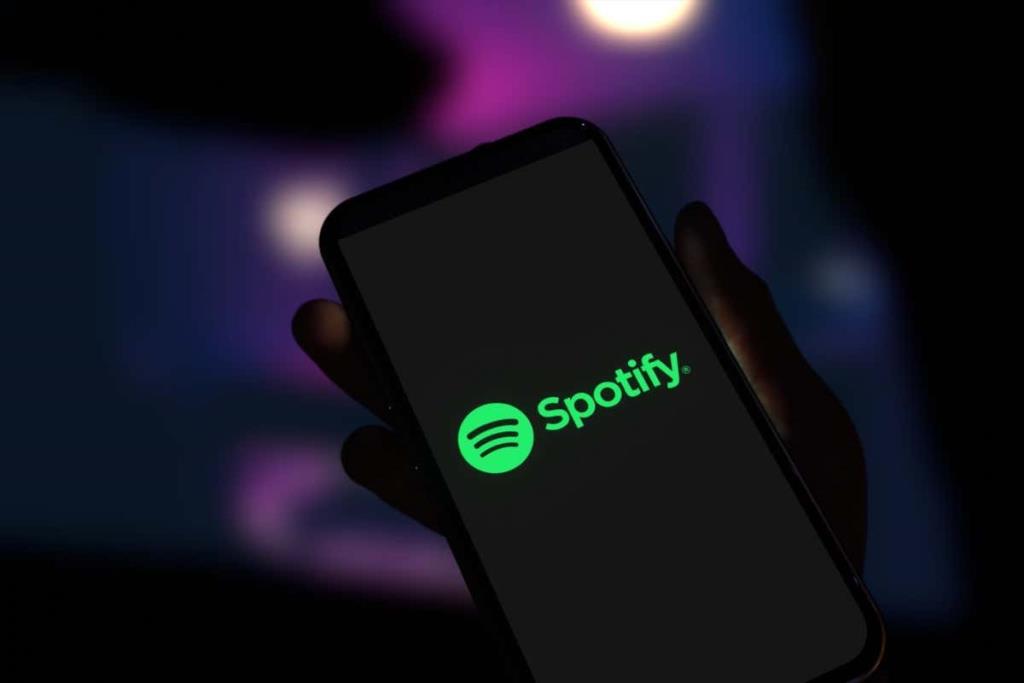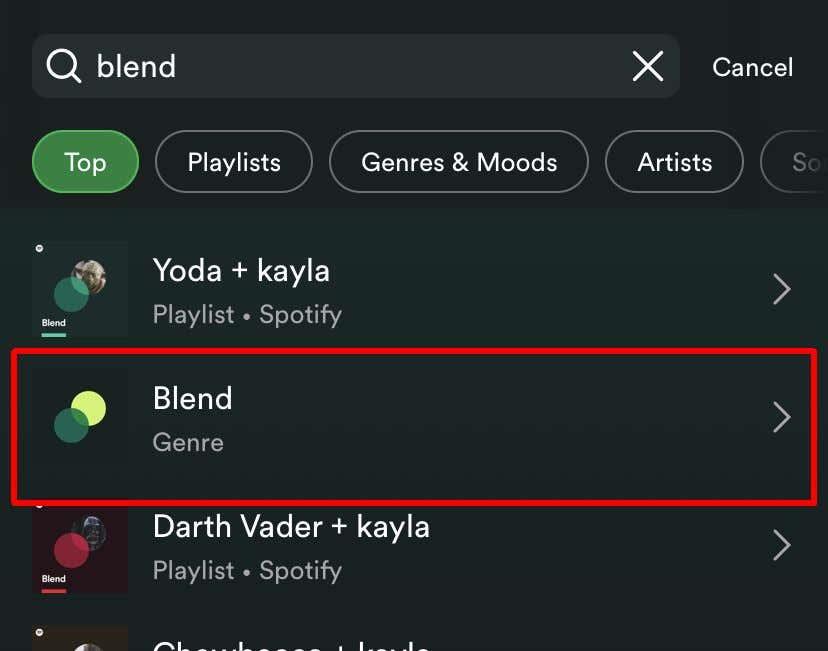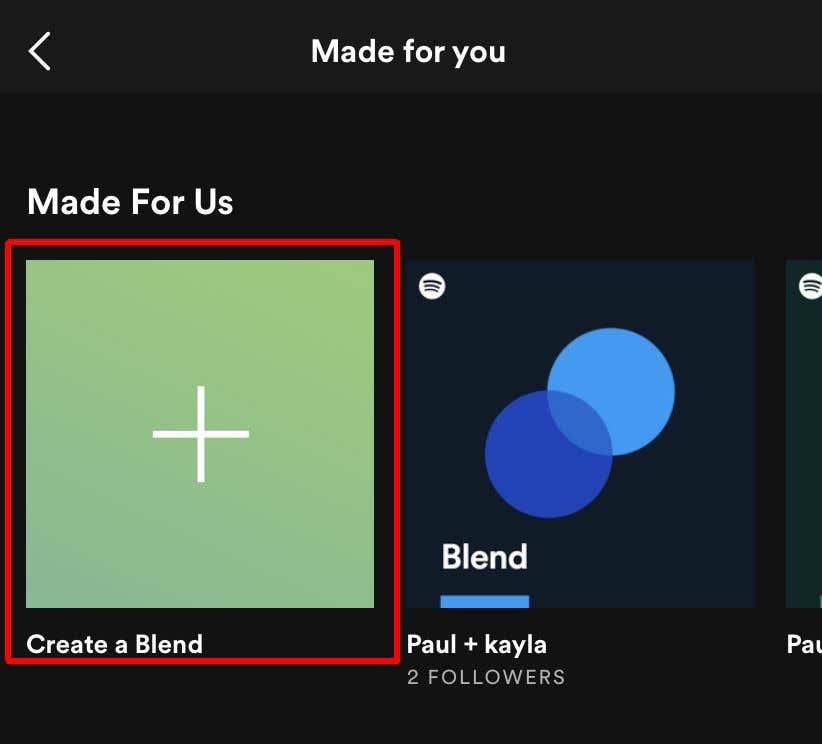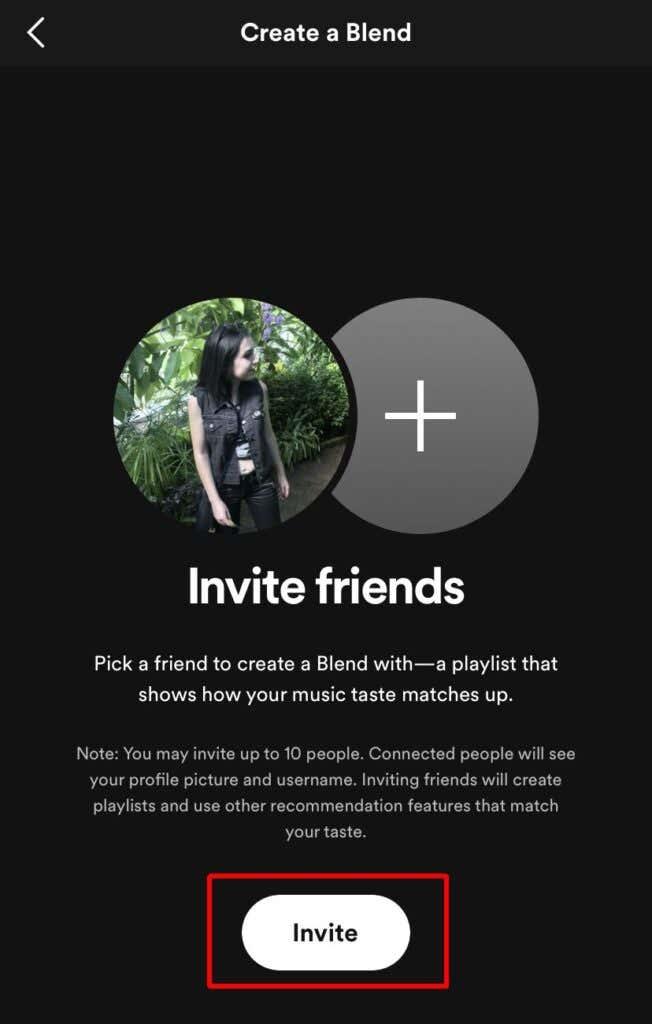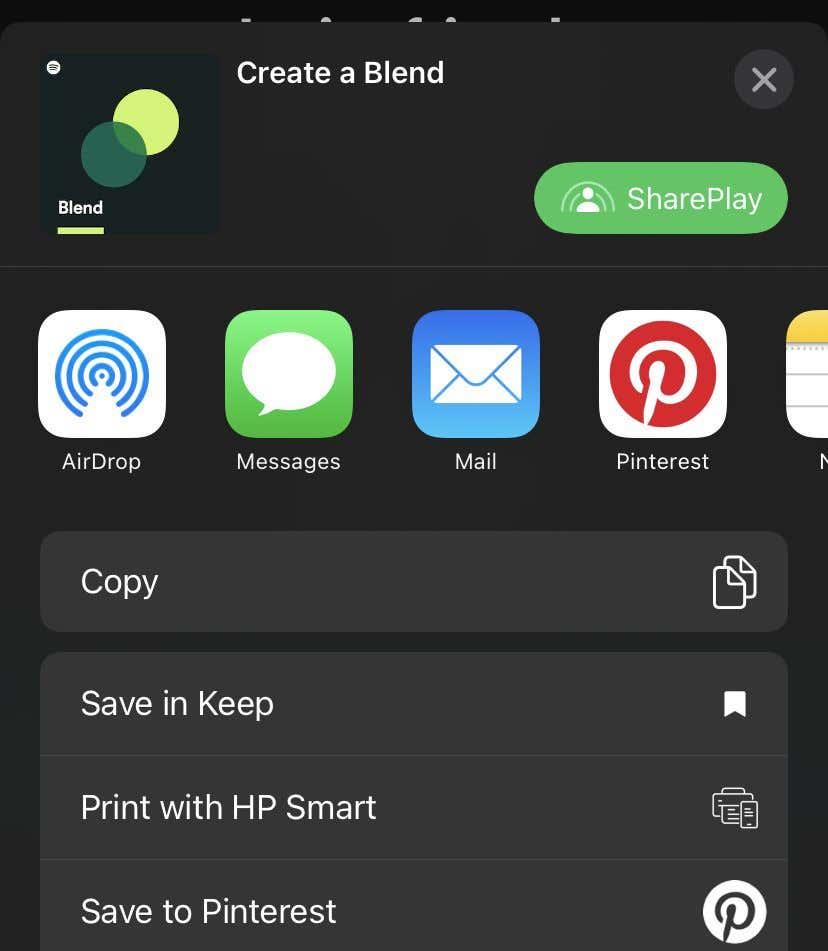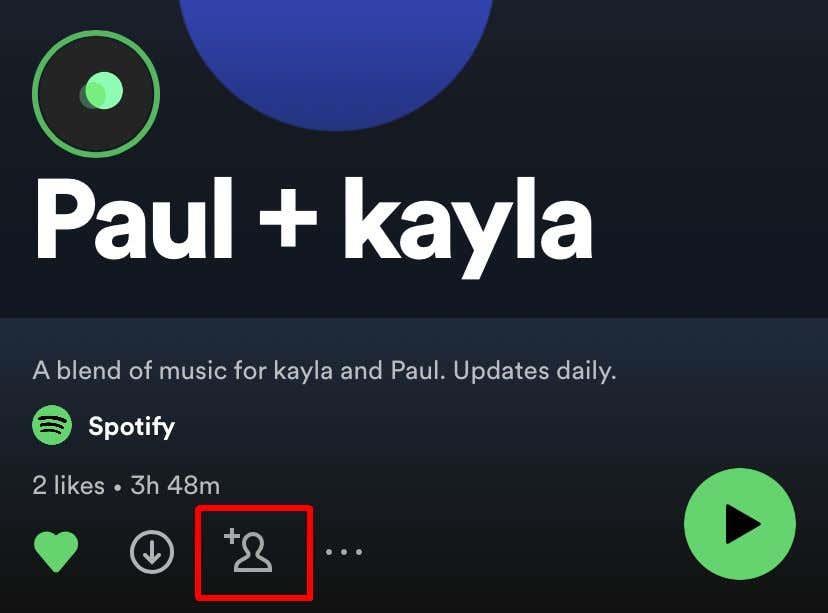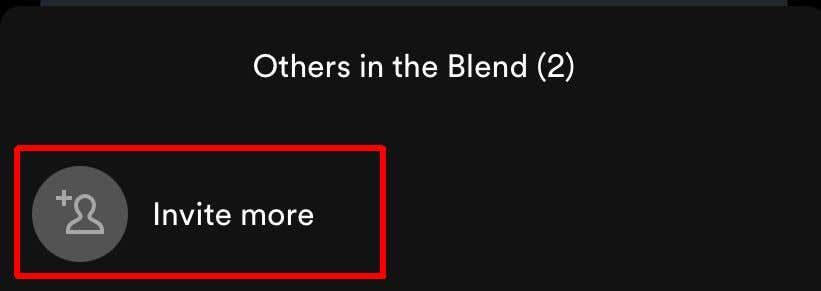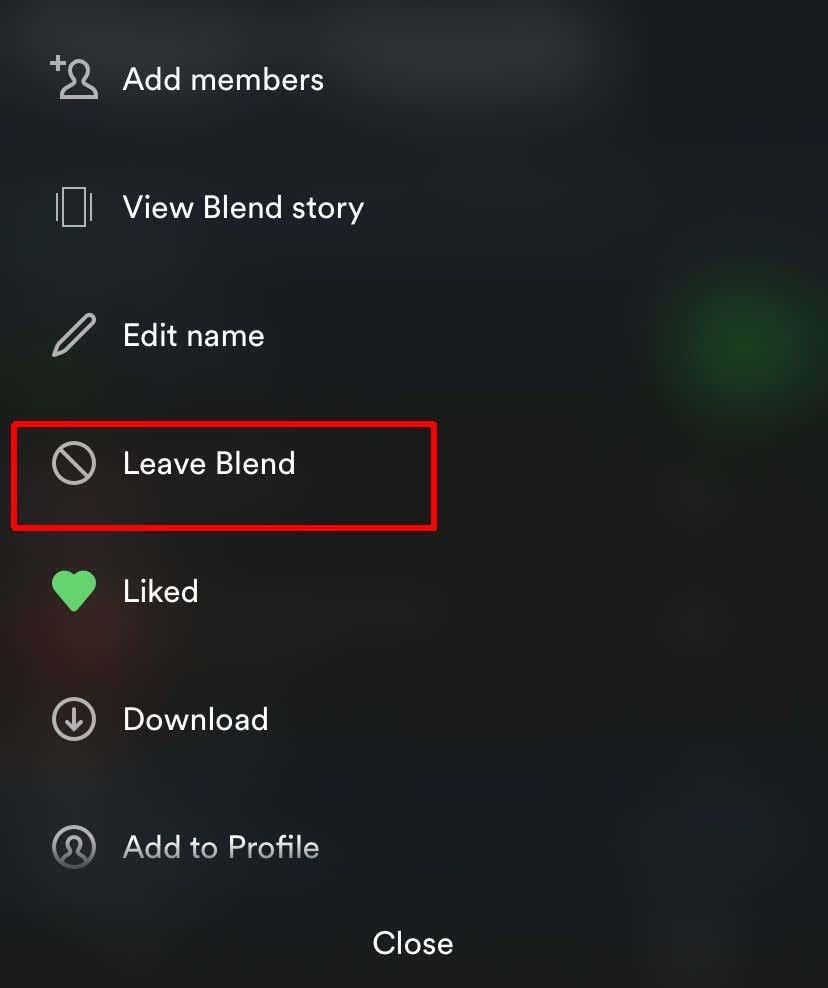Kuuntelun valitseminen, kun joku muu on mukana, voi olla vaikea tehtävä, varsinkin jos musiikkimakusi vaihtelee villisti. Spotify on luonut ratkaisun tähän ongelmaan "Blend"-soittolistoilla. Nämä ovat erityisiä jaettuja soittolistoja, jotka voit luoda toisen Spotify-käyttäjän tai -käyttäjien kanssa ja jotka kuratoivat kappaleita kirjastoistasi yhdeksi soittolistaksi. Spotify luopuu myös vanhoista perhesoittolistoistaan ja korvaa ne Blendsillä.
Näitä on helppo luoda ystäviesi kanssa, ja näet, kenen kirjastosta soittolistan kappaleet ovat peräisin. Soittolistat ovat yleensä sekoitus kappaleita kunkin henkilön kirjastosta, erityisesti kappaleista, jotka olette molemmat ehkä tallentaneet ja jotka päivitetään päivittäin.
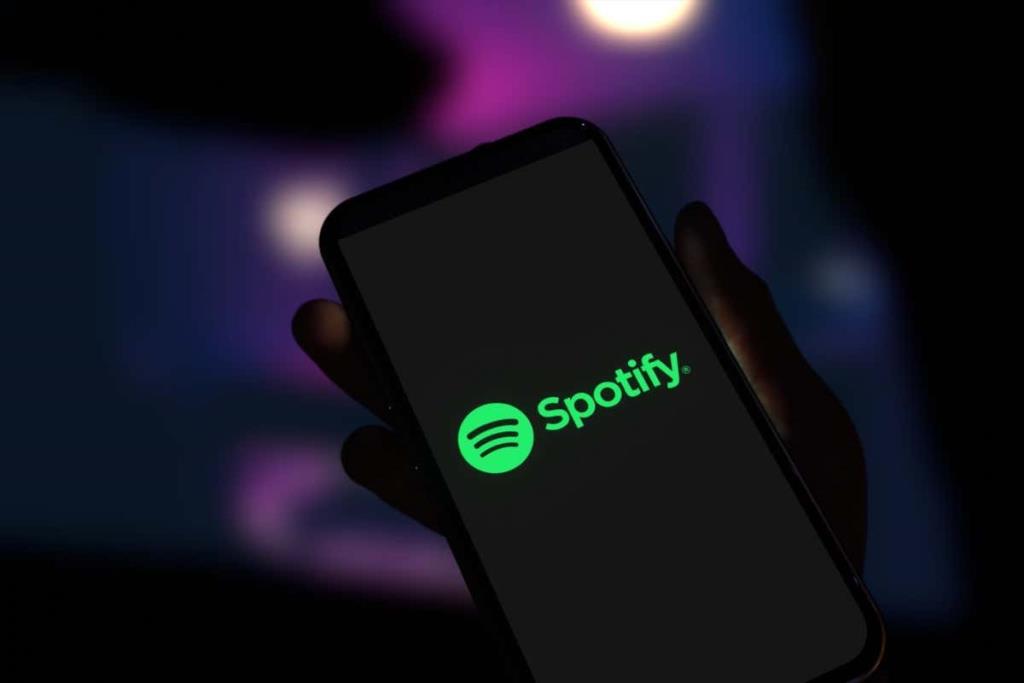
Voit myös muokata soittolistoja haluamallasi tavalla ja nähdä, kuinka samankaltaisia sinä ja ystäväsi musiikkimaku olette. Spotify antaa sinun jopa luoda Blend-soittolistoja joidenkin artistien kanssa, joilla on kutsulinkki. Alla näytämme, kuinka voit tehdä Spotify Blend -soittolistan, lisätä ystäviä sekä tehdä Blend-soittolistan artistin kanssa.
Kuinka luoda sekoitussoittolista
Varmista, että Spotify-sovelluksesi on täysin päivitetty varmistaaksesi, että sinulla on pääsy Blend-soittolistaominaisuuteen. Etsi myös ystävä, joka on valmis tekemään kanssasi yhden näistä soittolistoista. Luo sellainen seuraavasti:
- Siirry Haku - välilehteen ja kirjoita "Blend".
- Napauta Blend - genreä.
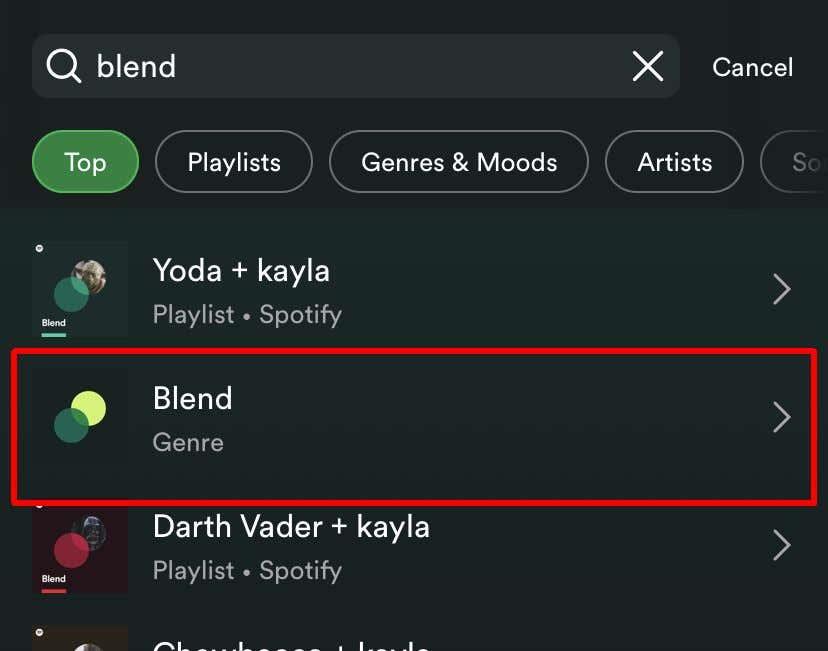
- Napauta yläreunassa Luo sekoitus .
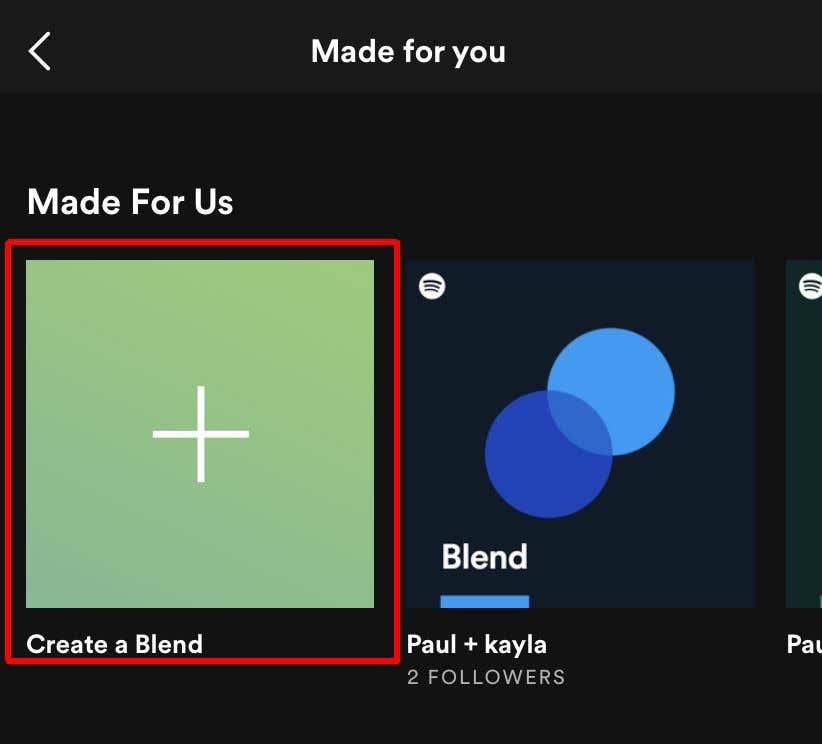
- Napauta Kutsu - painiketta.
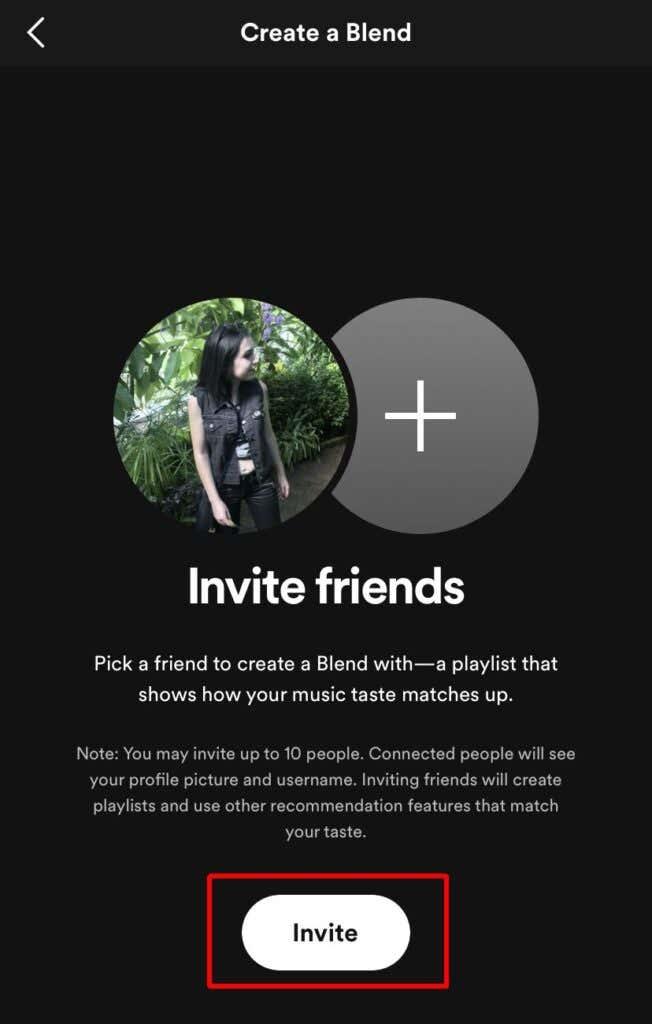
- Voit lähettää linkin jollekin toiselle viesteillä, sähköpostitse tai kopioida sen jakaaksesi missä tahansa.
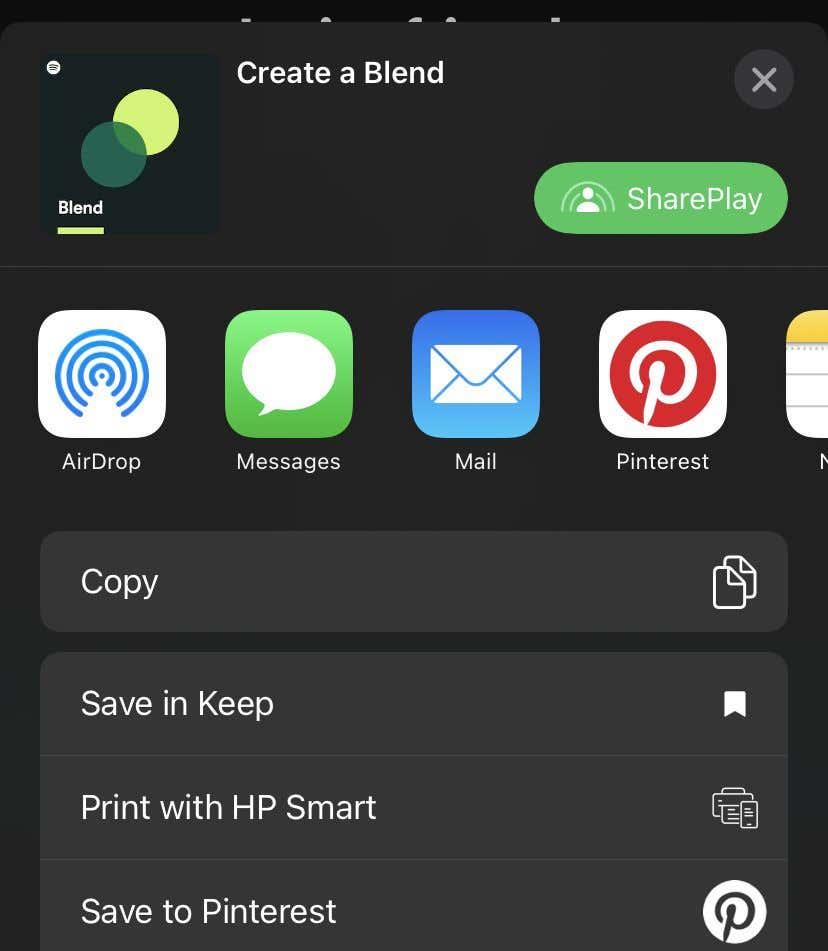
- Kun he liittyvät Blendiin, löydät soittolistan kirjastostasi.
Jos haluat, voit lisätä ihmisiä Blend-soittolistallesi yhtä helposti.
- Napauta luomassasi Blend-soittolistassa lisäyspainiketta , joka näyttää henkilöltä, jolla on plusmerkki.
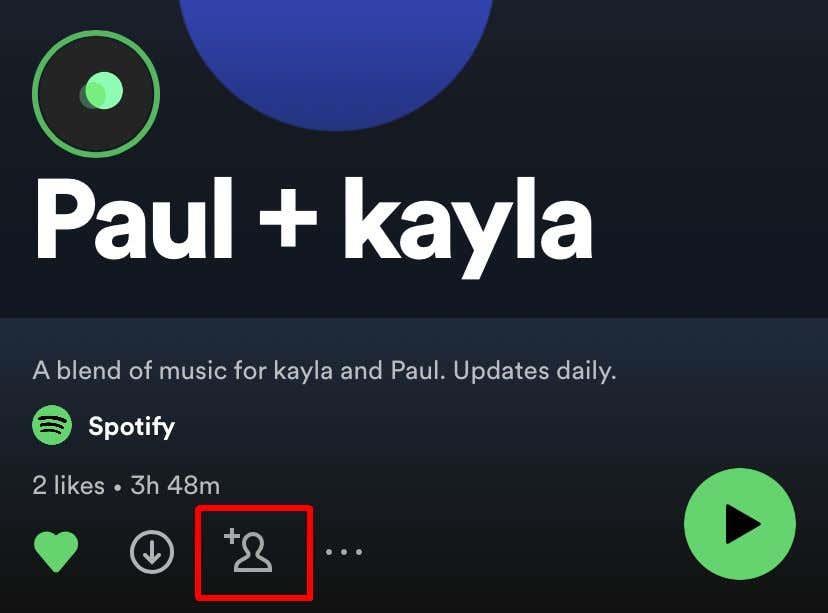
- Napauta Kutsu lisää .
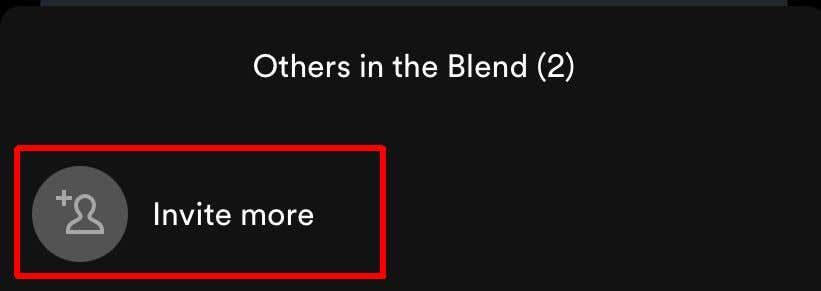
- Lähetä kutsulinkki toiselle käyttäjälle.
Kun he liittyvät, heidän musiikkinsa lisätään myös Blend-soittolistallesi. Voit lisätä soittolistaan jopa kymmenen muuta henkilöä. Voit tarkastella Blend-soittolistasi "tarinaa" napauttamalla liikkuvaa ympyräkuvaketta soittolistan otsikon yläpuolella. Tämä näyttää sinulle, kuinka samankaltainen musiikkimakusi on makuvastaavuuspisteillä. Voit myös jakaa Blendisi sosiaalisessa mediassa napauttamalla ellipsikuvaketta ja valitsemalla sitten Jaa .
Tee sekoitussoittolista artistin kanssa
Yksi näiden Blend-soittolistojen hauska ominaisuus on, että joillakin artisteilla on sekoituksia, joita voit luoda heidän kanssaan. Tällä tavalla voit nähdä, kuinka samanlainen musiikkikirjastosi on suosikkiartistesi kanssa! Näitä on helppo tehdä, sillä artistilla, jonka kanssa haluat tehdä Blend-soittolistan, tarvitsee vain kutsulinkki.
Spotifyssa on blogikirjoitus artistien kanssa, joilla on kutsulinkki saatavilla, kuten Charli XCX ja BTS, mutta voit mahdollisesti löytää heidät myös Spotifyn esittäjän sivulta. Kun olet löytänyt linkin, noudata näitä ohjeita.
- Napauta linkkiä avataksesi kutsun Spotify-sovelluksessa.
- Napauta Siirry yhdistämään .
- Blend-soittolistasi artistin kanssa avautuu.
- Löydät soittolistan kirjastosi kohdasta Soittolistat .
Voit aina poistaa artistisekoituksen soittolistan profiilistasi napauttamalla Tykkää - painiketta peruuttaaksesi sen.
Kuinka jättää sekoitussoittolista
Jos et jostain syystä halua olla Blend-soittolistalla tai haluat poistaa sen profiilistasi, voit aina poistua Blendistä.
Voit tehdä tämän menemällä Blend-soittolistaan, josta haluat poistua, napauttamalla kolmea pistettä soittolistan otsikon alla ja napauttamalla sitten Leave Blend .
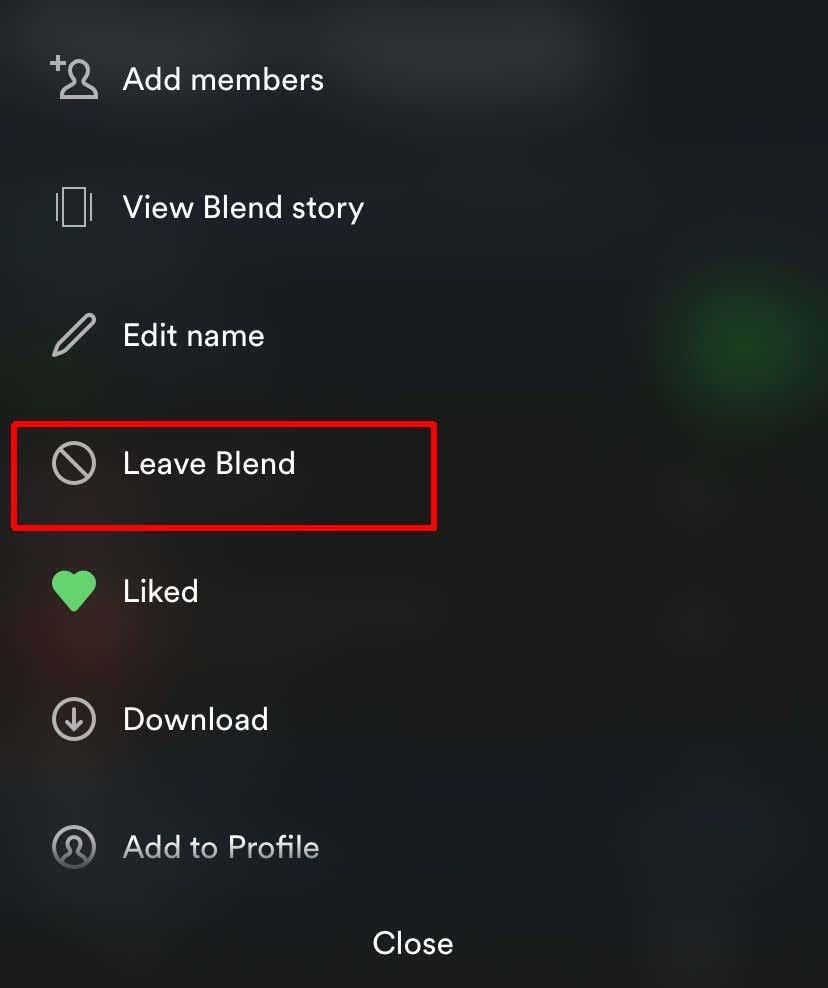
Sieltä soittolista poistetaan profiilistasi, etkä voi enää käyttää sitä, ellet käytä kutsulinkkiä uudelleen.
Käytä Blend-soittolistoja musiikin jakamiseen ystävien kanssa
Nämä soittolistat ovat loistava tapa yhdistää sinä ja ystäväsi musiikkikirjastot, varsinkin kun ne päivittyvät päivittäin muuttuvien kuuntelutottumustesi mukaan. Tämä voi tehdä yhdessä kuunneltavan musiikin valinnasta erittäin helppoa, sillä Blend-soittolistasi löytää varmasti yhteistä.
Ja vaikka et jaakaan samaa musiikkia, kustakin kirjastosta valitut kappaleet ovat yleensä samanlaisia. Sekoitussoittolistat voivat auttaa ilahduttamaan nirsoimmatkin musiikin kuuntelijat, kun he toistavat kappaleita ystävien kanssa.